Déroulé / contenu de la formation :
Itinéraire pédagogique
MODULE 1 (7 heures) :
Accueil du stagiaire
- Présentation de la formation et de son organisation
- Présentation du formateur
- Présentation du stagiaire
Accéder au logiciel et créer un document sommaire
- Ouvrir et fermer l’application, un document, plusieurs documents, ouvrir un document récent, fermer un ou des documents
- Créer un nouveau document à partir d’un modèle, et d’autres disponibles localement ou en ligne.
- Enregistrer un document, lui donner un nouveau nom, sur un support local ou en ligne.
- Naviguer entre des documents ouverts.
Utiliser les paramètres permettant une meilleure productivité
- Utiliser la fonction d’aide
- Utiliser les fonctions barres d’état, de déplacement, gestion de l’affichage des barres d’outils, des boutons, du Ruban.
- Utiliser la fonction Zoom.
Insérer des données à un document
- Reconnaître les modes de vue du document : page, plan, normal
- Créer et insérer du texte
- Insérer un caractère spécial, un symbole, une date
Utiliser les options de formatage du texte
- Appliquer une police, la taille (corps) de la police.
- Mettre en exposant ou en indice.
- Appliquer une couleur de police à une sélection de texte.
- Changer la casse d’une ligne de texte.
- Appliquer la coupure de mot automatique.
Utiliser les options de Formatage de paragraphe
- Créer ou de grouper des paragraphes.
- Insérer un saut de ligne.
- Alignements : gauche, droite, centré, justifié.
- fonctions de retrait de paragraphe (gauche, droite, retrait de première ligne).
- Appliquer une tabulation (gauche, droite, centrée, décimale).
- Savoir ajuster l’espacement avant et après, ajuster l’interligne.
- Appliquer ou supprimer des puces ou des numéros à une liste, choisir le style des puces.
- Appliquer une bordure ou une trame
- Appliquer des styles au document
- Appliquer un style de caractères à un texte existant.
- Appliquer un style de paragraphe.
- Savoir recopier le format d’un texte donné à un autre texte.
QCM 1 Réaliser un questionnaire qui portera sur l’ensemble des thèmes vu durant les journées
2.Connaître les bases de WORD
Insérer et modifier un tableau dans un document.
- Créer, effacer un tableau.
- Insérer du texte et éditer les cellules.
- Sélectionner lignes et colonnes, le tableau entier.
- Insérer ou supprimer des lignes ou des colonnes.
Séquence 2.2 A l’issue de la séquence, le stagiaire sera capable de
- Mettre en forme un tableau dans un document.
- Modifier la taille des lignes ou des colonnes.
- Encadrer, utiliser un format prédéfini pour le tableau, utiliser les couleurs pour les cellules, les lignes ou les colonnes.
- Insérer et manipuler des objets dans un document.
- Insérer une image de bibliothèque, un dessin (utilitaire de dessin intégré) ou un graphique (provenant d’une autre application, directement ou mis dans le Presse-papier).
- Placer un objet dans le texte (encadré, à travers…).
- Changer la taille d’un objet, supprimer un objet en maintenant ou non le ratio d’aspect.
- Préparer un document pour un publipostage.
- Définir la source des données (liste d’adresses, tableau, base de données), gérer et visualiser les données.
- Insérer des champs de données dans le document principal.
- Mettre en forme un document
- Définir l’orientation, la taille du papier.
- Définir les marges : haut, bas, droite, gauche.
- Insérer ou supprimer un saut de page.
- Créer, éditer, supprimer un en-tête ou un pied de page.
- Capable de réaliser les vérifications préalables à l’impression d’un document
- Utiliser la correction orthographique et grammaticale.
- Utiliser le dictionnaire personnel : création, ajout ou suppression de mots.
- Connaître et ajuster les paramètres principaux de l’impression : plage de pages, sélection de texte, document, ajustement, nombre de copies.
- Justifier de leur niveau de compétences en base de données en passant la certification ICDL.
- Explications du protocole de certification
Passage de la certification en ligne ou à distance ou présentiel d’une durée de 35 min
Analyse des résultats
Consolidation et programmation d’un nouveau passage si score insuffisant
A l’issue du module 2, les stagiaires auront réaliser un questionnaire qui portera sur l’ensemble des thèmes vu durant les journées
A l’issue de la séquence, les stagiaires auront effectué le test TOSA
A l’issue de la séquence, les stagiaires auront réaliser les évaluations de satisfaction et réfléchi sur un plan d’action personnel
Moyen d’encadrement : (Formateur/trice) :
Yonathan S.
Titulaire d’un BTS Comptabilité et ayant suivi une formation sur le sujet le formateur sera à même à répondre à la fois à vos questions sur la partie technique de votre projet et sur la partie commercial, maîtrise parfaitement le logiciel WORD
Le formateur peut être contacté le samedi de 10h30 à 16h
Méthodes mobilisées : (Moyens pédagogiques et techniques)
- Supports de cours
- Programmes types
- Questionnaires
Moyens techniques
Vidéoprojecteur
- Ordinateur connecté à internet
Modalités de suivi et d’évaluation :
Dispositifs d’évaluation pendant la formation
Les compétences des stagiaires seront évaluées par des questionnaires permettant d’évaluer son niveau. Un test final de mise en pratique sur la plateforme ICDL sera également effectué en fin de formation.



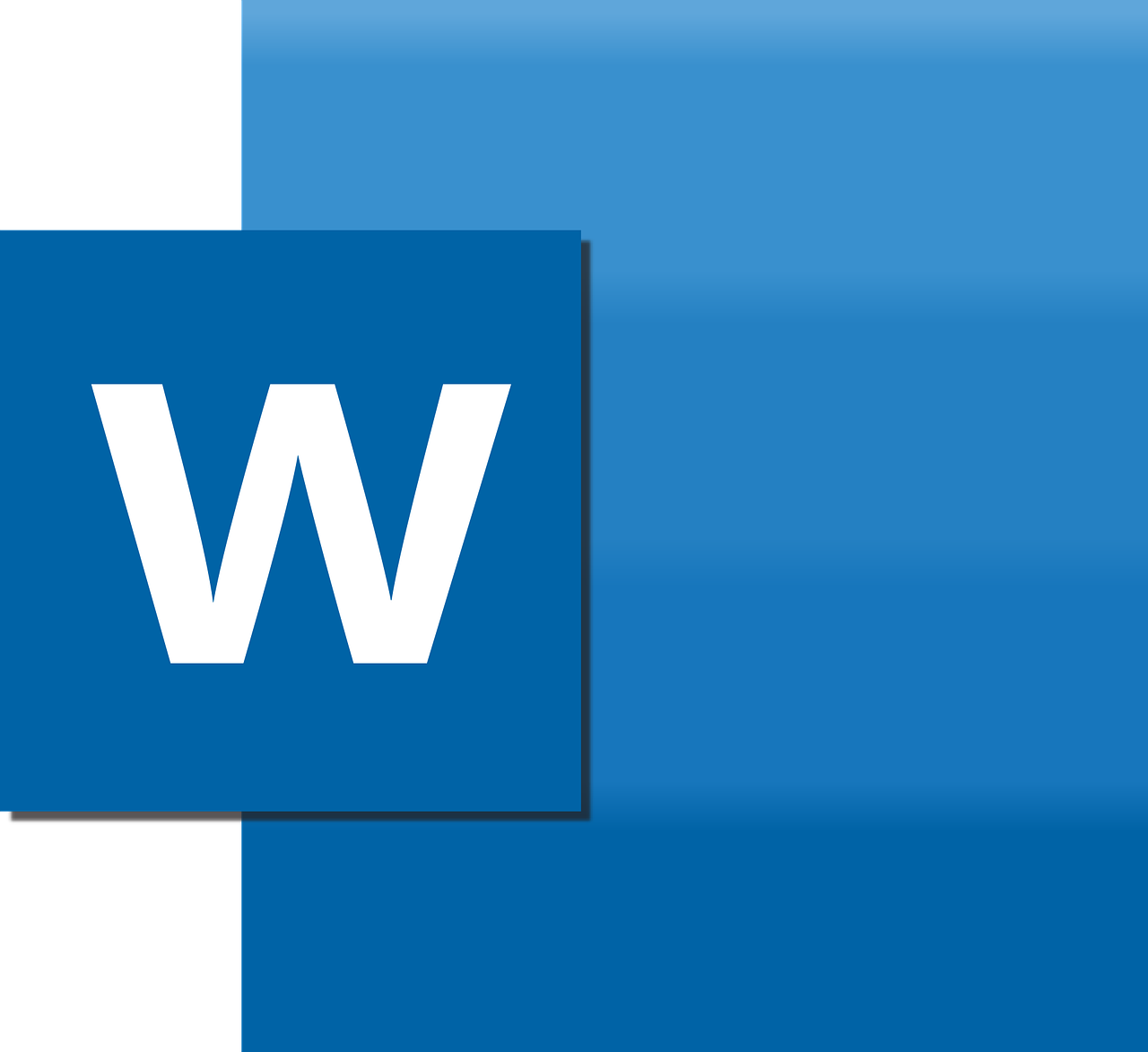
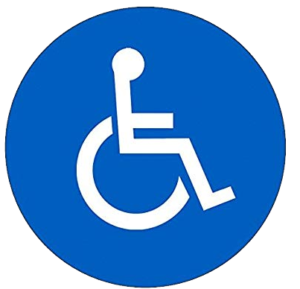 Pour toute situation de handicap, veuillez le préciser sur le formulaire de
Pour toute situation de handicap, veuillez le préciser sur le formulaire de 